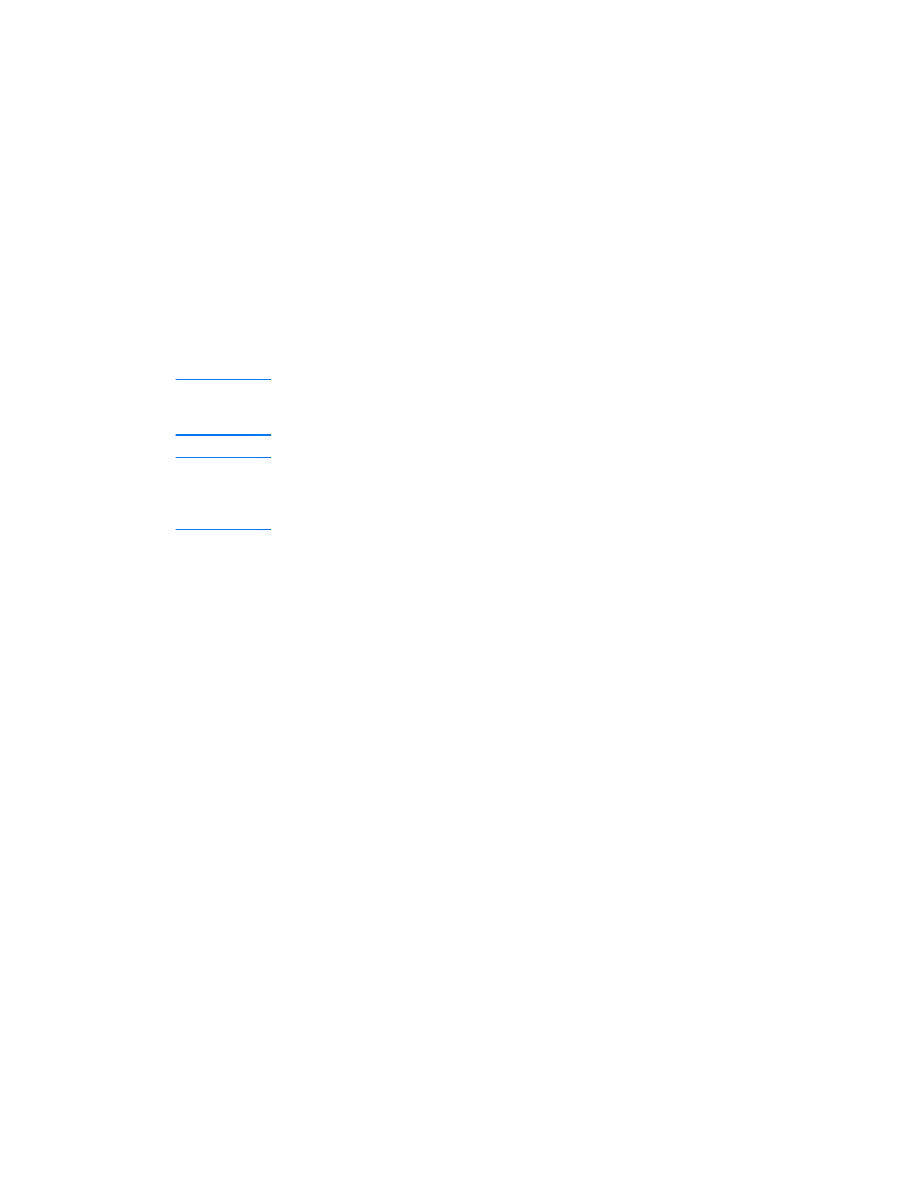
Serveur Windows NT 4.0
Pour définir une étendue DHCP sur un serveur Windows NT 4.0,
procédez comme suit :
1
Au niveau du serveur Windows NT, ouvrez la fenêtre
Gestionnaire de programmes, puis cliquez deux fois sur
l’icône Administrateur réseau.
2
Cliquez deux fois sur l’icône Gestionnaire DHCP.
3
Sélectionnez Serveur, puis Adresses du serveur.
4
Tapez l’adresse IP du serveur, puis cliquez sur OK pour
revenir dans la fenêtre Gestionnaire DHCP.
5
Dans la liste des serveurs DHCP, choisissez le serveur que
vous venez d’ajouter, sélectionnez Etendue, puis Créer.
6
Sélectionnez Configurer la réserve d’adresses IP. Dans la
section Réserve d’adresses IP, configurez l’intervalle des
adresses IP en tapant l’adresse IP de départ dans le champ
Adresse de début, puis l’adresse IP de fin dans le champ
Adresse de fin. Tapez également le masque du
sous-réseau auquel s’applique la réserve d’adresses IP. Les
adresses IP de début et de fin définissent les extrémités de
la réserve d’adresses affectée à cette étendue.
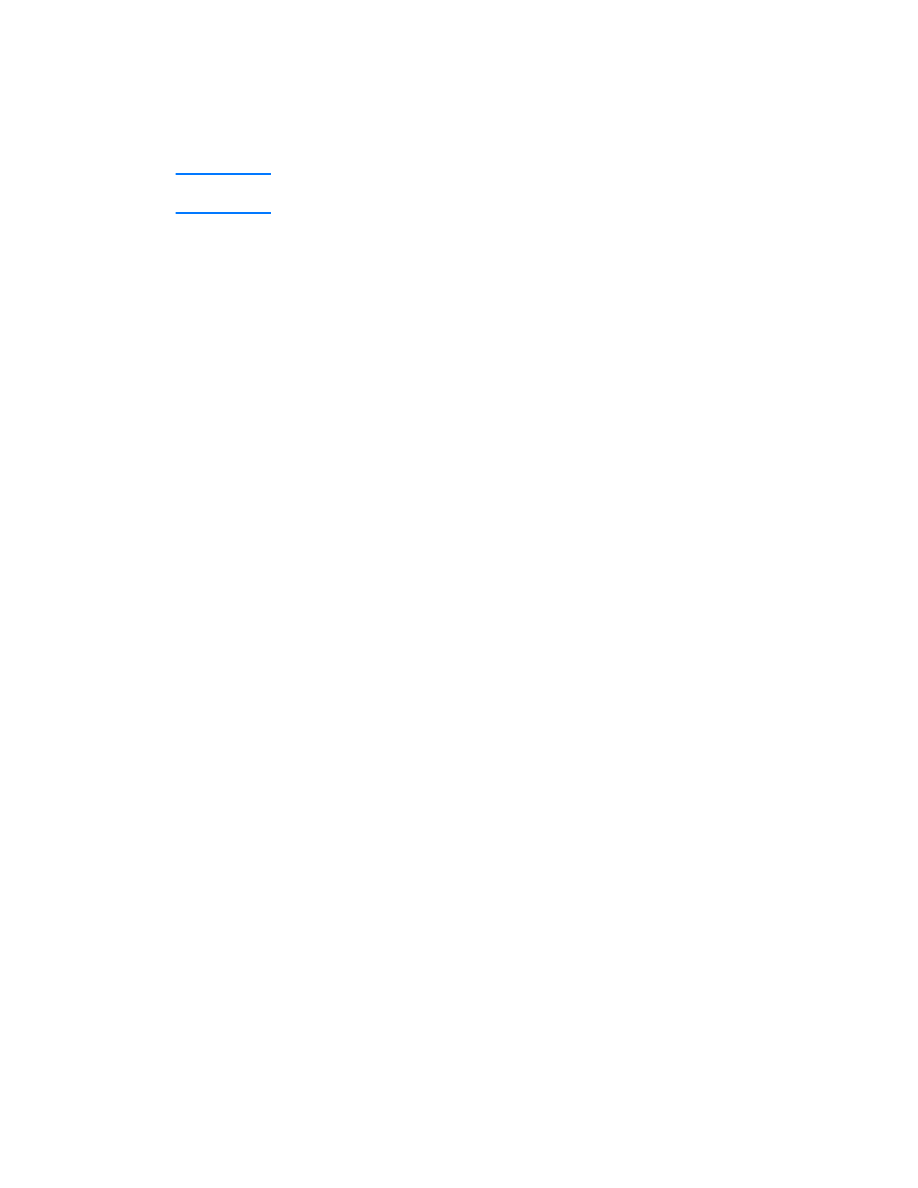
60 Chapitre 3 Présentation du serveur d’impression
FR
Remarque
Vous pouvez également exclure des intervalles d’adresses IP d’une
étendue.
7
Dans la section Durée de bail, sélectionnez Illimitée, puis
cliquez sur OK. Pour éviter tout problème consécutif aux
modifications d’adresses, Hewlett-Packard recommande
d’attribuer des baux illimités à toutes les imprimantes.
Sachez néanmoins qu’en sélectionnant une durée de bail
illimitée pour l’étendue, vous permettez à tous les clients
situés dans cette étendue de bénéficier de baux infinis.
Remarque
Si vous voulez attribuer des baux limités à des clients du
réseau, vous pouvez définir une durée limitée mais vous
devrez configurer toutes les imprimantes en clients réservés
pour l’étendue.
8
Si vous avez attribué des baux illimités, passez à l’étape 9.
Sinon, sélectionnez Etendue, puis Ajouter des
réservations pour définir les imprimantes en clients
réservés. Dans la fenêtre Ajouter clients réservés, répétez
la procédure suivante pour toutes les imprimantes :
a
Tapez l’adresse IP sélectionnée.
b
Recherchez l’adresse matérielle (MAC) dans la page de
configuration, puis tapez l’adresse dans le champ
Identifiant unique.
c
Tapez le nom du client (tous les noms sont acceptés).
d
Pour ajouter le client réservé, sélectionnez Ajouter. Pour
supprimer une réservation, dans la fenêtre Gestionnaire
DHCP, sélectionnez Etendue, puis Baux actifs. Dans la
fenêtre Baux actifs, sélectionnez la réservation à
supprimer, puis choisissez Supprimer.
9
Pour revenir à la fenêtre Gestionnaire DHCP, sélectionnez
Fermer.
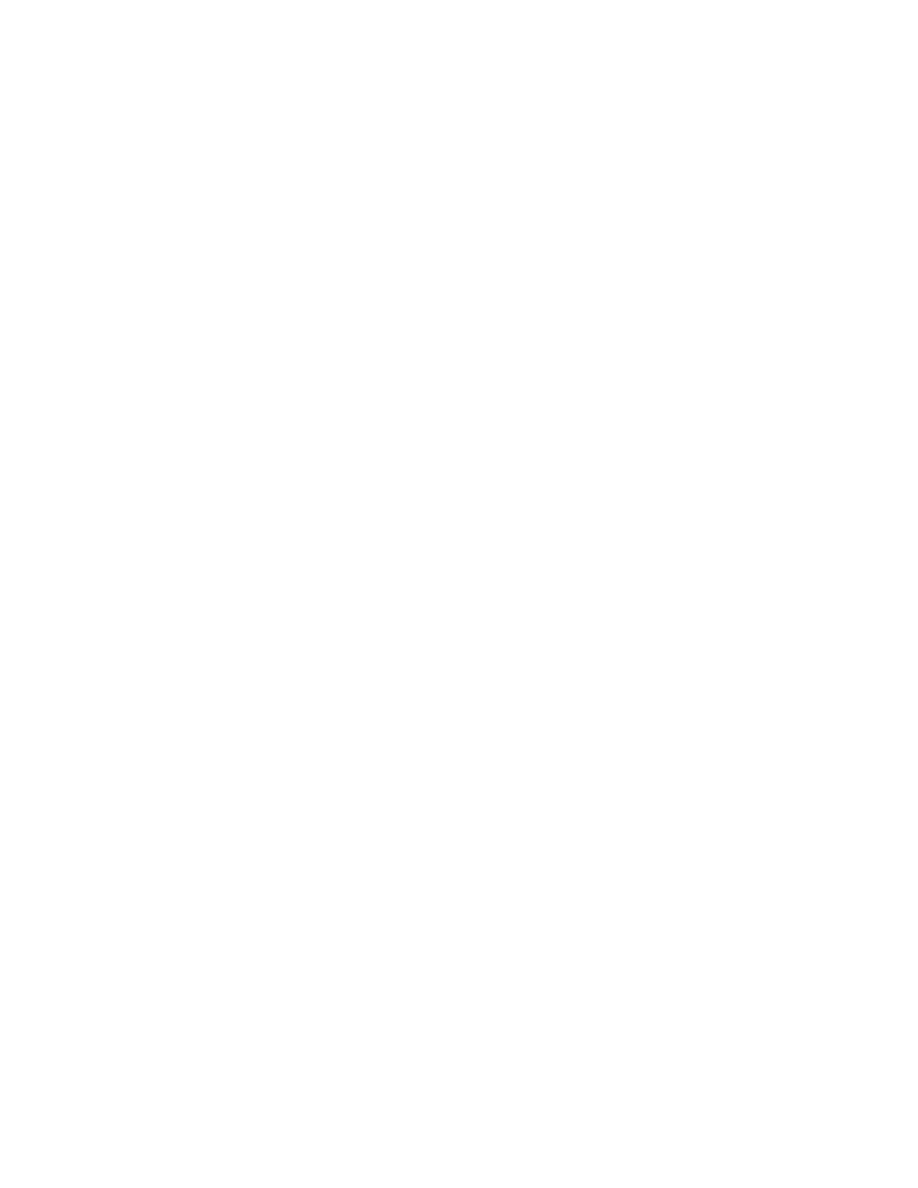
FR
Systèmes UNIX 61
10 Si vous n’envisagez pas d’utiliser les services WINS
(Windows Internet Naming Service), passez à l’étape 11.
Sinon, appliquez la procédure suivante pour configurer votre
serveur DHCP :
a
Dans la fenêtre Gestionnaire DHCP, sélectionnez
Options DHCP, puis l’une des options suivantes :
Etendue : Si vous voulez uniquement des services de
nom pour l’étendue sélectionnée.
Globale : Si vous voulez des services de nom pour
toutes les étendues.
b
Ajoutez les serveurs à la liste Options actives. Dans la
fenêtre Options DHCP, sélectionnez Serveurs
WINS/NBNS (044) dans la liste Options inutilisées.
Sélectionnez Ajouter, puis OK.
c
Un message peut vous inviter à définir le type de nœud.
Vous le renseignerez à l’étape 10d.
d
Pour fournir l’adresse IP du serveur WINS, procédez
comme suit :
e
Sélectionnez Valeur, puis Editer le tableau.
f
Dans la fenêtre Editeur de tableau d’adresse IP,
sélectionnez Supprimer pour supprimer toutes les
adresses préalablement configurées maintenant
indésirables. Tapez l’adresse IP du serveur WINS, puis
sélectionnez Ajouter.
g
Lorsque l’adresse s’affiche dans la liste des adresses IP,
sélectionnez OK. Vous revenez à la fenêtre Options
DHCP. Si l’adresse que vous venez d’ajouter s’affiche
dans la liste des adresses IP (en bas de la fenêtre),
retournez à l’étape 10d. Sinon, répétez l’étape 10c.
h
Dans la fenêtre Options DHCP, sélectionnez WINS/NBT
Node Type (046) dans la liste Options inutilisées.
Sélectionnez Ajouter pour ajouter le type de nœud à la
liste Options actives. Dans le champ Octet, tapez 0x4
pour indiquer un nœud mixte, puis sélectionnez OK.
11 Pour revenir au Gestionnaire de programmes, cliquez sur
Fermer.
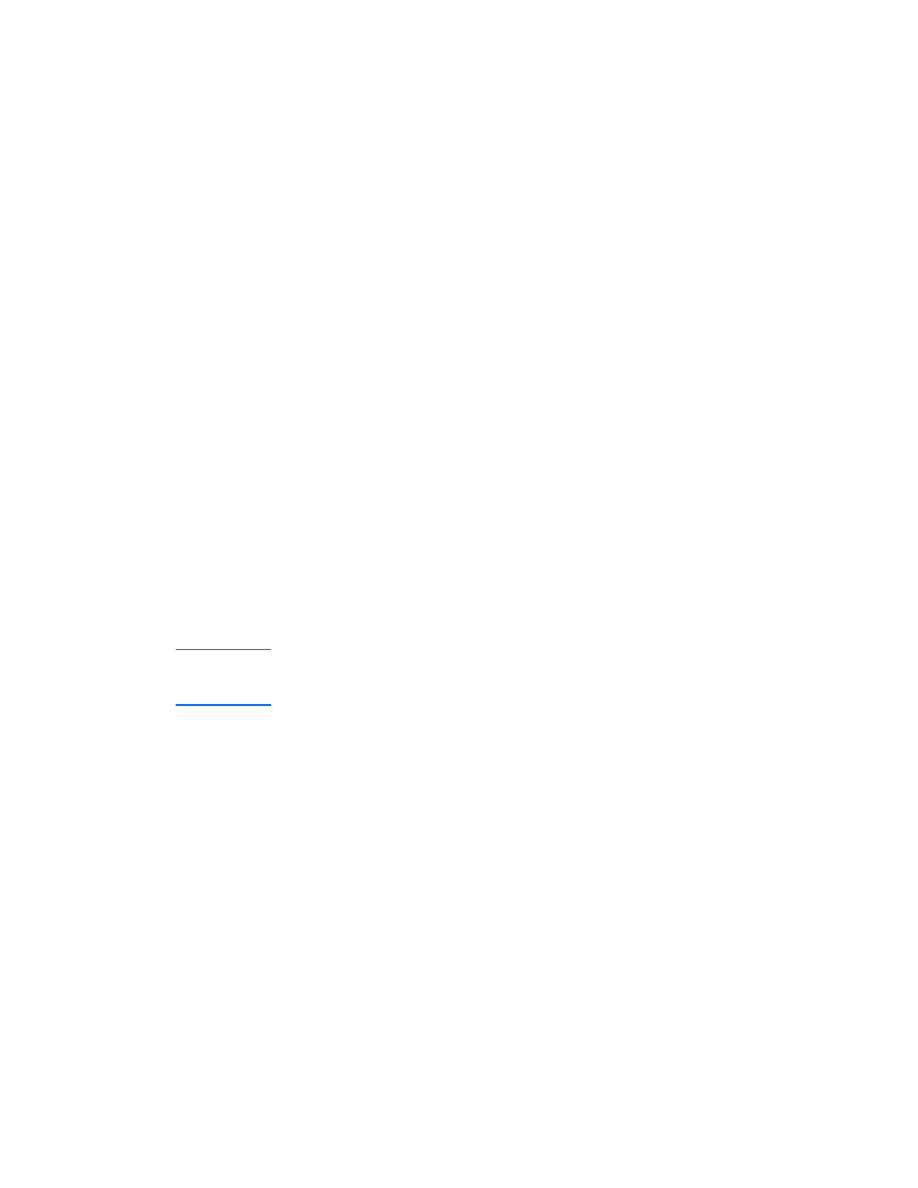
62 Chapitre 3 Présentation du serveur d’impression
FR